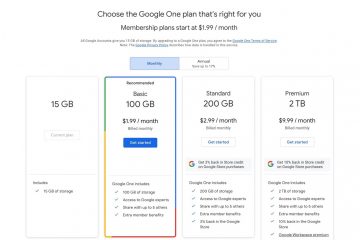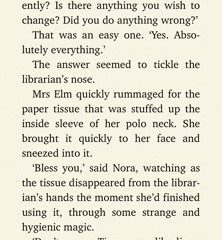เมื่อฉันใช้วิดีโอคอลแบบ FaceTime กับคนที่คุณรักบางครั้งฉันก็ชอบที่จะถ่ายภาพเพื่อเก็บช่วงเวลานั้น ๆ
ก่อนหน้านี้ฉันต้องพึ่งพา การจับภาพหน้าจอแบบเต็ม เพื่อจับภาพช่วงเวลาของการสนทนาทางวิดีโอแบบ FaceTime บน iPhone อย่างไรก็ตามด้วย iOS 11 ขึ้นไปตอนนี้คุณสามารถถ่ายภาพสดระหว่างการโทรแบบ FaceTime ซึ่งจะบันทึกเสียงได้อย่างน่าประทับใจ มันรวดเร็วง่ายและสนุก หากคุณยังสงสัยว่าจะรับ Live Photos จาก FaceTime บน iPhone ได้อย่างไรให้ทำตามขั้นตอนต่อไปนี้
หมายเหตุ : คุณลักษณะนี้ จำกัด เฉพาะบางประเทศและภูมิภาค
วิธีเปิดใช้งาน Live Photos ใน FaceTime บน iPhone และ iPad
โดยค่าเริ่มต้นคุณสมบัตินี้จะเปิดใช้งานเมื่อคุณเปิด FaceTime แต่ถ้าคุณเป็นคนที่สำรวจและปรับแต่งการตั้งค่าคุณอาจปิดการตั้งค่านี้ในสักวันหนึ่ง ดังนั้นก่อนที่จะก้าวไปข้างหน้าให้เราใช้เวลาสามสิบวินาทีเพื่อให้แน่ใจว่าทุกอย่างราบรื่น
- เปิดการตั้งค่า iPhone เลื่อนลงแล้วแตะ FaceTime .
- ตรวจสอบว่าสวิตช์ข้าง FaceTime Live Photos เป็นสีเขียว
- สำคัญ : สำหรับการถ่าย Live Photos บน FaceTime อีกคนต้องเปิดใช้งานตัวเลือกนี้ด้วย
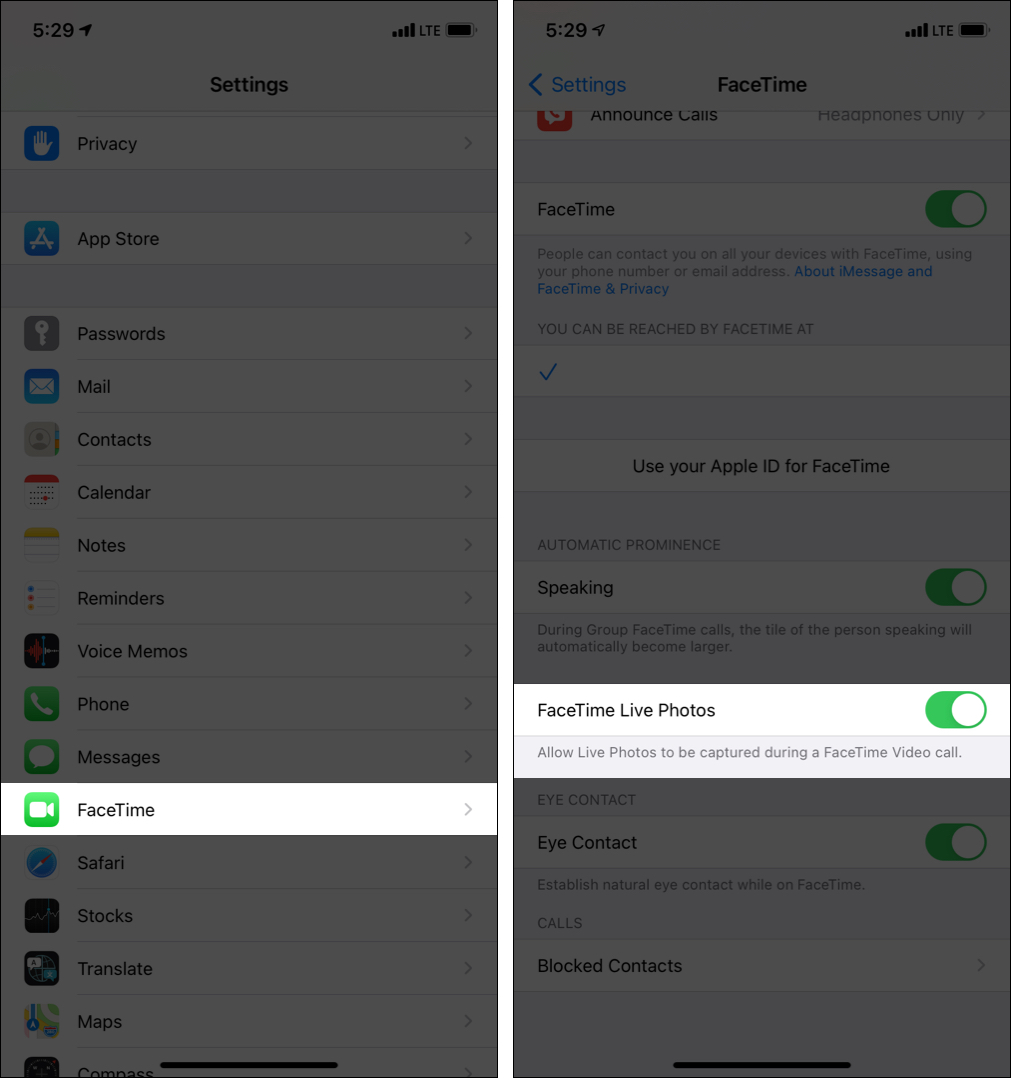
วิธีถ่าย Live Photo ในแฮงเอาท์วิดีโอ FaceTime
- ในการโทรแบบ FaceTime กับบุคคลคนเดียวให้แตะ ชัตเตอร์ทรงกลมสีขาว ปุ่ม จากด้านล่างซ้าย
- หากคุณใช้ การโทร FaceTime แบบกลุ่ม ให้แตะที่ ไทล์ของบุคคล จากนั้นแตะ ไอคอนลูกศรออกสองด้าน และสุดท้ายแตะ ปุ่มชัตเตอร์สีขาว
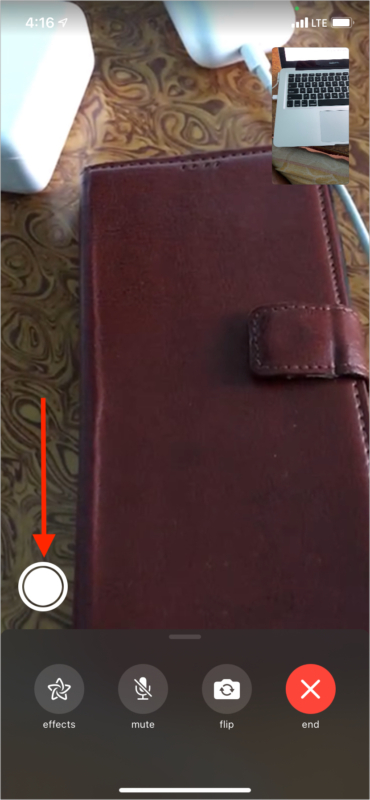
สำคัญ : เมื่อคุณคลิก Live Photo บุคคลอื่นจะได้รับแจ้งเช่นเดียวกัน และหากพวกเขาคลิก Live Photo คุณจะได้รับแจ้ง มันบอกว่า ชื่อ/หมายเลข/อีเมลถ่ายรูป FaceTime (ดูภาพด้านล่าง)
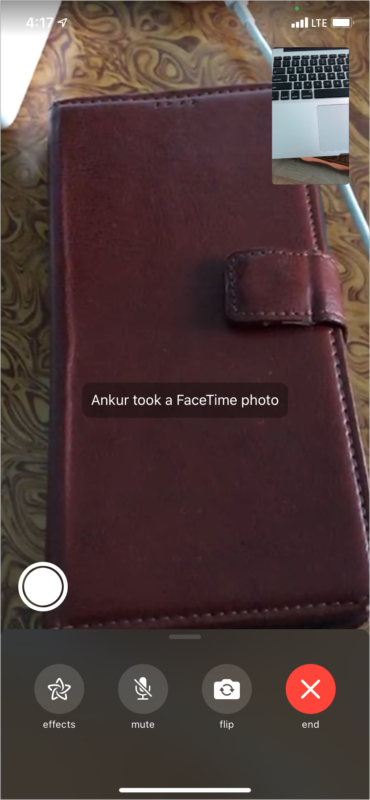
ภาพถ่าย FaceTime เก็บไว้ที่ไหนบน iPhone
เนื่องจากภาพถ่ายเหล่านี้เป็น Live Photos จึงถูกบันทึกไว้ในตำแหน่งปกติภายในแอป รูปภาพ ของ iPhone
หากต้องการดู Live Photos ที่บันทึกไว้ทั้งหมดจาก FaceTime ให้เปิดแอปรูปภาพและ แน่ใจว่าคุณอยู่ในแท็บ อัลบั้ม จากนั้นเลื่อนลงและจากภายใต้ประเภทสื่อให้แตะ ภาพถ่ายสด

จะทำอย่างไรหาก FaceTime Live Photo เป็นสีเทา
ตรวจสอบว่าคุณสมบัติเปิดอยู่ ใน
หากคุณหรือบุคคลที่อยู่อีกด้านหนึ่งไม่สามารถคลิก Live Photos ในการโทรแบบ FaceTime ได้อาจเป็นเพราะคุณคนใดคนหนึ่งปิดคุณสมบัตินี้ ดังนั้น ทำตามขั้นตอนข้างต้น และดำเนินการ ตรวจสอบให้แน่ใจว่าได้เปิดใช้งานสำหรับทั้งสองฝ่าย
ตรวจสอบว่าอุปกรณ์เข้ากันได้
Live Photos มาพร้อมกับ iPhone 6s และ 6s Plus เป็นครั้งแรก หากคุณหรือบุคคลอื่นใช้ iPhone รุ่นเก่าก็จะใช้งานไม่ได้ ในทำนองเดียวกันหาก Mac ไม่ได้ใช้ macOS High Sierra หรือใหม่กว่า FaceTime Live Photos อาจเป็นสีเทา
อัปเดตซอฟต์แวร์
สาเหตุหนึ่งที่ทำให้รูปภาพโทร FaceTime เป็นสีเทาอาจเป็นเพราะคุณคนใดคนหนึ่งหรือทั้งสองคนใช้ iOS เวอร์ชันเก่า ไม่น่าจะเป็นไปได้เนื่องจากฟีเจอร์นี้มีมานานกว่าสี่ปีแล้วและ iPhone ที่รองรับจะต้องได้รับการอัปเดตอย่างน้อยหนึ่งครั้งในสี่ปี อย่างไรก็ตามหากไม่เป็นเช่นนั้นให้ อัปเดต iPhone ของคุณ และ ขอให้บุคคลอื่นอัปเดตด้วย
รีสตาร์ทอุปกรณ์
ในบางครั้ง ความผิดพลาดบางอย่างอาจทำให้ FaceTime Live Photos ไม่ได้ ในการแก้ไขปัญหานี้ รีสตาร์ท iPhone หรือ Mac ที่ใช้สำหรับแฮงเอาท์วิดีโอ
ปิดและเปิด FaceTime
สุดท้ายหากไม่มีอะไรช่วยให้เปิด การตั้งค่า → FaceTime →ปิด รีสตาร์ท iPhone ของคุณแล้วทำตามขั้นตอนเดียวกันเพื่อเปิดเครื่องอีกครั้ง หากปัญหายังคงมีอยู่ขอให้บุคคลอื่นทำตามการแก้ไขนี้ นอกจากนี้ยังช่วยในการ ตรวจสอบให้แน่ใจว่า FaceTime ของคุณทำงานอย่างถูกต้อง . แม้ว่าพวกเขาต้องการ แต่สามารถจับภาพหน้าจอได้ (และคุณจะไม่ได้รับแจ้งด้วยซ้ำ 😛)
ข้อมูลเพิ่มเติม : คือ คุณเป็น Mac ผู้ใช้ ? เปิด FaceTime → FaceTime ที่แถบเมนูด้านบน→ ค่ากำหนด →เลือกช่อง อนุญาตให้ถ่าย Live Photos ระหว่างการสนทนาทางวิดีโอ . โพสต์ FaceTime เพิ่มเติมสำหรับคุณ: